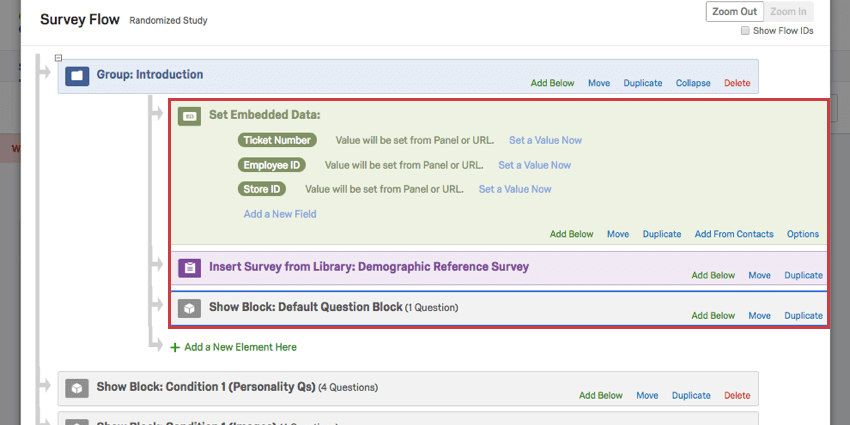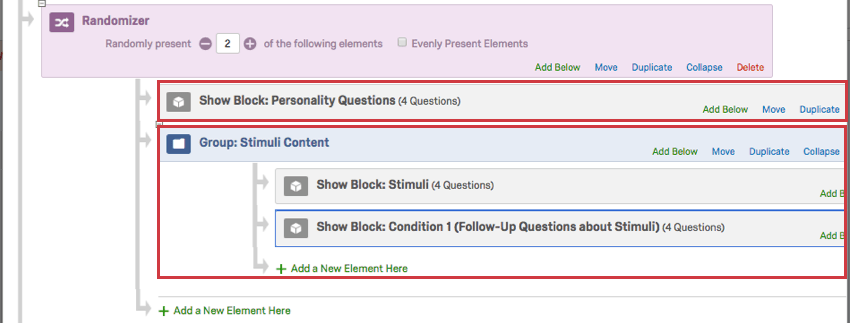Regroupement d’éléments dans le FLUX ENQUÊTE Flux d’enquête
À propos des FLUX ENQUÊTE D’ENQUÊTE D’ENQUÊTE
Avez-vous déjà eu besoin de grouper des éléments dans votre générateur de randomisation, afin qu’ils apparaissent dans un ordre fixe ? Vous est-il déjà arrivé d’avoir besoin d’organiser du contenu, mais la branche ne vous semble pas tout à fait adaptée ? Dans ce cas, un Flux ENQUÊTE est fait pour vous !
Le groupe vous permet de regrouper les éléments de votre flux d’enquête. Cette page explique comment créer un groupe et comment l’utiliser dans certains scénarios courants.
Ajouter un groupe
- Dans votre éditeur d’enquête, accédez au Flux d’enquête en cliquant sur l’icône du Flux d’enquête dans la barre de navigation de gauche.

- Cliquez sur Ajouter en dessous d’un bloc spécifique pour ajouter un groupe en dessous de celui-ci, ou cliquez sur Ajouter un nouvel élément pour placer un groupe au bas du Flux d’enquête.
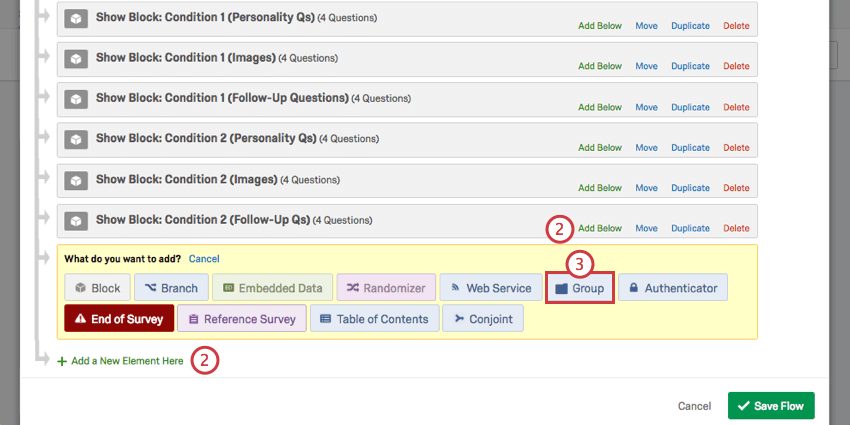 Astuce : vous pouvez toujours déplacer cet élément ultérieurement.
Astuce : vous pouvez toujours déplacer cet élément ultérieurement. - Sélectionner le groupe.
- Cliquez sur Groupe sans titre pour le renommer, puis cliquez sur Terminé. Cela vous aide à organiser le contenu, vous n’avez donc pas besoin d’ajouter un nom si ce n’est pas nécessaire.
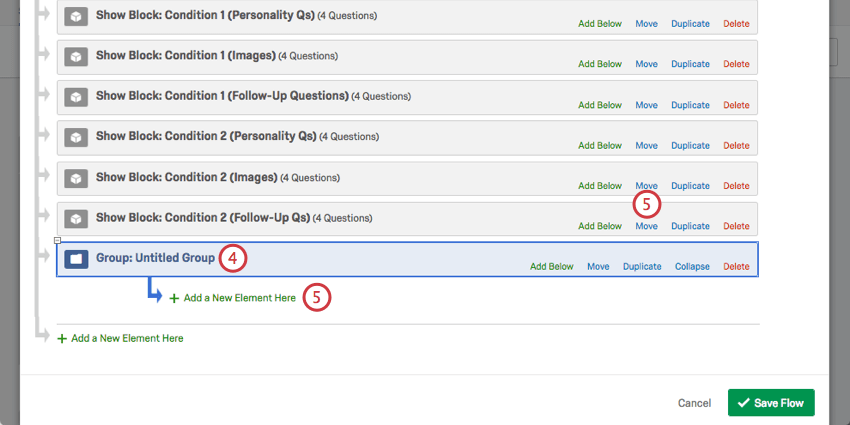
- Cliquez sur le bouton Ajouter un nouvel élément ici qui se trouve en retrait sous le groupe pour ajouter de nouveaux éléments au sein du groupe. Vous pouvez également cliquer sur Déplacer sur tout élément que vous souhaitez ajouter au groupe et le faire glisser en dessous.
- Cliquez sur Enregistrer le flux lorsque vous avez terminé vos modifications.
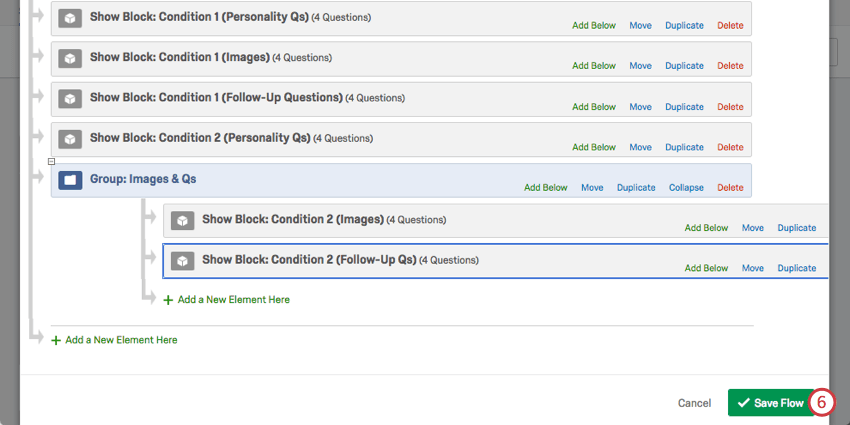
Organiser le contenu avec des groupes
Les éléments de groupe peuvent s’avérer très utiles pour maintenir les blocs appariés. Cette technologie est utile si le contenu doit toujours rester ensemble, mais que vous devez utiliser des blocs distincts pour ce contenu. Ce regroupement peut également être utilisé pour déplacer un grand nombre d’éléments ensemble, sans avoir à les déplacer un par un.
Exemple : Vous avez un groupe d’introduction qui comprend un bloc, un élément de données intégré et une enquête de référence. De nombreux collègues travaillent avec vous sur cette enquête et vous voulez vous assurer que ce contenu n’est jamais séparé.
- Créer un élément de groupe.
- Faites glisser les éléments appropriés sous le groupe en cliquant sur Déplacer et en faisant glisser ces objets de manière à ce qu’ils soient en retrait sous le groupe.
- Donnez un nom au groupe pour préciser l’usage que vous en faites.
Ordre d’affichage fixe dans le cadre de la généralisation de la randomisation
La généralisation de blocs randomisés est un excellent moyen de s’assurer que l’ordre de présentation n’affecte pas les réponses de vos personnes évaluées. Cependant, il est parfois inévitable que certains contenus d’un générateur de randomisation apparaissent dans un certain ordre. Par exemple, vous voudrez vous assurer que le stimulus apparaît toujours avant les questions de suivi sur ce stimulus.
Dans notre exemple, nous avons des blocs consacrés aux questions de personnalité, aux stimuli et aux questions de suivi sur les stimuli. Nous voulons que les Stimuli apparaissent toujours avant le bloc des Questions de Suivi, mais nous ne nous soucions pas de savoir si les Questions de Personnalité apparaissent avant ou après le contenu lié aux Stimuli.
Sous la sélection aléatoire de questions, nous ajoutons le bloc “Questions de personnalité”. Nous ajoutons ensuite un élément de groupe et faisons glisser le bloc Stimuli et le bloc Suivi sous ce groupe. Voir l’installation ci-dessous.
Types de projets dans lesquels cette fonction est disponible
Vous pouvez regrouper des éléments dans n’importe quel type de projet qui vous permet de personnaliser un flux d’enquête. Cela comprend notamment :